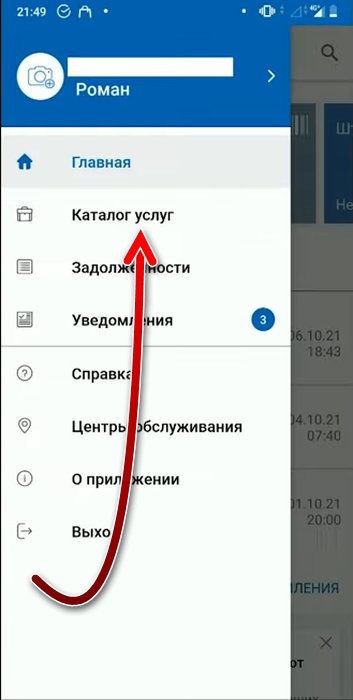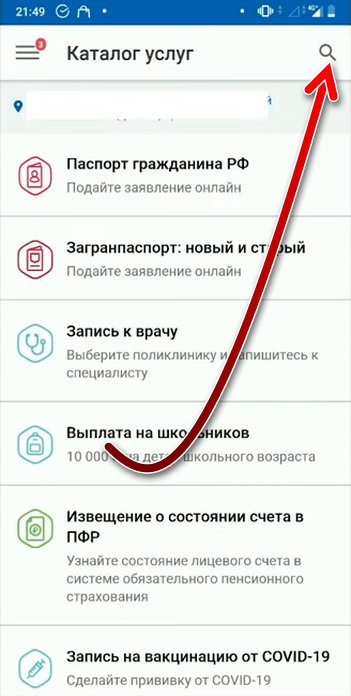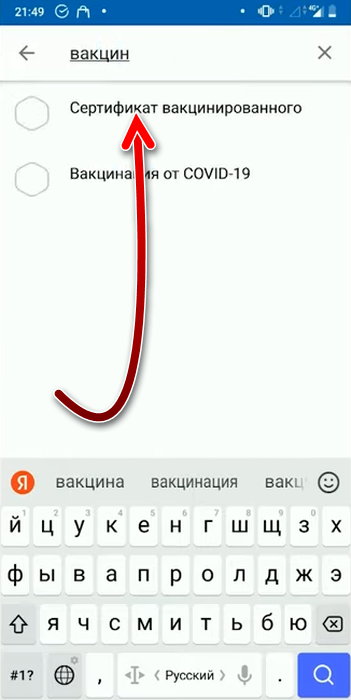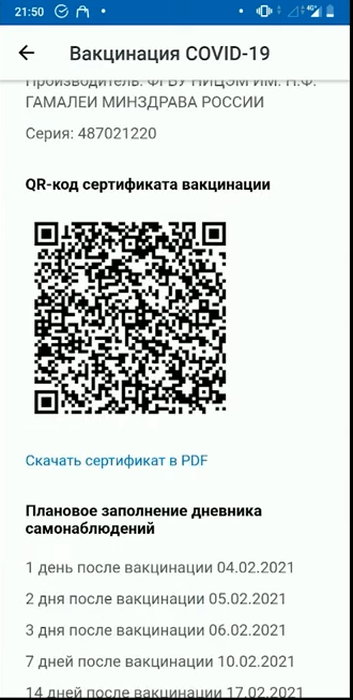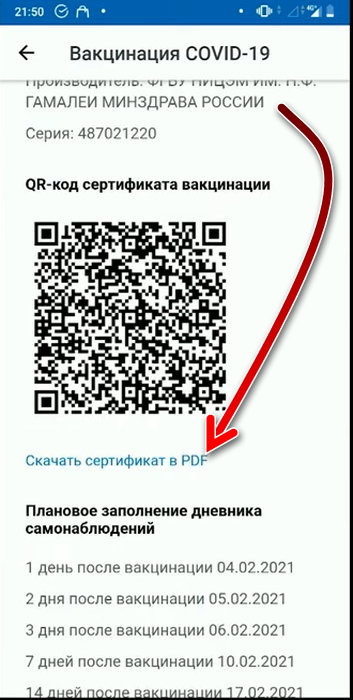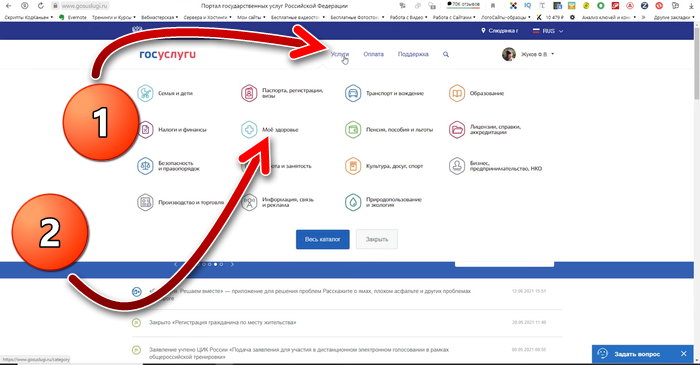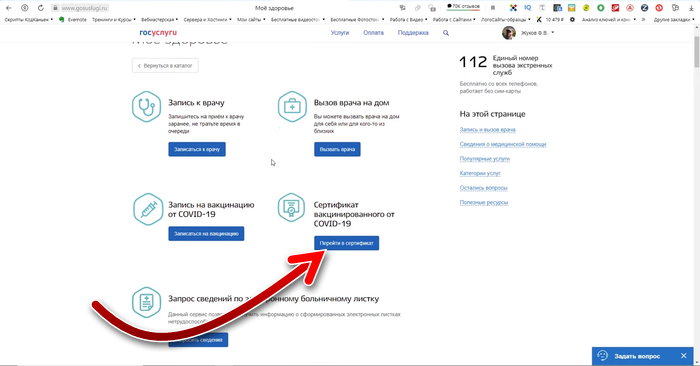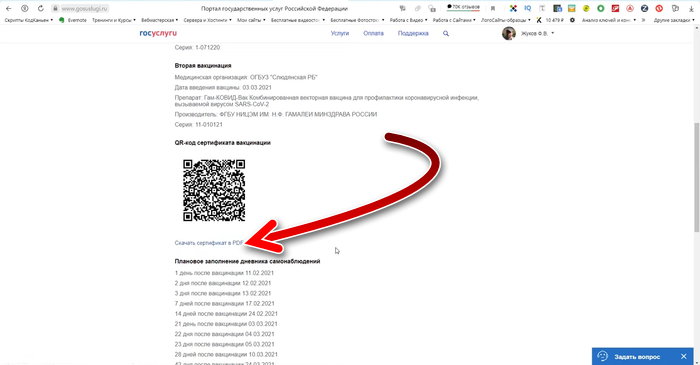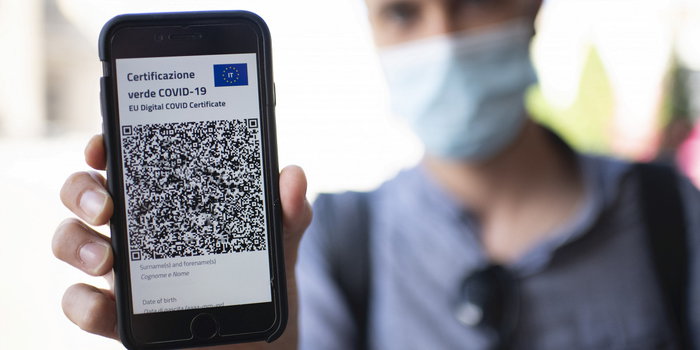Теперь для того чтобы попасть почти в любое заведение, требуется предъявить QR-код, который находится на портале Госуслуги. Получить его можно за прохождение полного курса вакцинации. В этой статье рассмотрим, где найти на Госуслугах QR-код с помощью компьютера и смартфона, если гражданин получил прививку против COVID-19.
Содержание
- В каком разделе находится QR код на Госуслугах на смартфоне
- Сделать это можно двумя способами:
- Также о данном вопросе рассказывает видео ниже:
- В каком разделе находится QR код на Госуслугах на компьютере
- Как предъявлять QR-код для прохода в заведения
- Что делать, если в Госуслугах нет QR-кода о вакцинации
В каком разделе находится QR код на Госуслугах на смартфоне
Для того, чтобы найти QR-код в Госуслугах на смартфоне, понадобится подтверждённый профиль на портале, а также приложение Госуслуги. Его можно скачать на Android из Google Play и App Gallery, а также на iOs из App Store. Подробнее о приложении можно узнать на странице Госуслуг https://www.gosuslugi.ru/help/mobile. После установки приложения и авторизации в нём в своём профиле, нужно сделать следующее:
- Для начала следует нажать на три линии вверху слева, чтобы вызвать меню.
- Затем нужно перейти в раздел «Каталог услуг».
- Здесь появится список всех доступных услуг. Для того чтобы быстро найти QR-код, следует воспользоваться поиском. Для этого нужно нажать на кнопку в виде лупы.
- Теперь нужно начать искать по запросу «вакцинация» и когда появятся предварительные результаты поиска, следует нажать на раздел «Сертификат вакцинированного».
- На экране появится сертификат с личными данными вакцинированного. Чтобы найти в нём QR-код, следует прокрутить документ в самый низ. Именно его нужно предъявлять для пропуска в различные заведения.
Доступ к QR-коду из приложения не очень быстрый, на это нужно некоторое время. А при входе в некоторые заведения образуются большие очереди. Кроме того, для того чтобы попасть в этот раздел Госуслуг, нужен качественный доступ в интернет, а он не всегда есть. Поэтому, чтобы никого не задерживать и оперативно предъявить документ, QR-код лучше сохранить отдельно, туда, где доступ к нему будет быстрый.
Сделать это можно двумя способами:
- Можно сделать скриншот с экрана смартфона того места сертификата, где находится QR-код. Его нужно сохранить в удобном месте памяти устройства и данную фотографию оперативно открывать, когда нужно куда-то пройти. Таким образом можно перенести QR-код из приложения в смартфон.
- Можно скачать и распечатать весь сертификат прямо со смартфона. Тогда скачается не только QR-код, а вообще весь документ сертификата со всеми данными. И предъявлять его можно будет в печатном виде. Для скачивания следует нажать на ссылку под QR-кодом «Сохранить сертификат в PDF». Файл сохранится в памяти смартфона, откуда его можно будет достать и распечатать.
Также о данном вопросе рассказывает видео ниже:
В каком разделе находится QR код на Госуслугах на компьютере
Для того, чтобы найти QR-код на портале Госуслуги через компьютер, понадобится только браузер и подтверждённая учётная запись на портале. Устанавливать дополнительные приложения не придётся. Нужно проделать следующие действия:
- Начать следует с перехода на сайт Госуслуги. Нужно авторизоваться на нём в профиле вакцинированного.
- Далее необходимо навести мышку на раздел «Услуги», а потом кликнуть на раздел «Моё здоровье».
- Теперь нужно найти раздел «Сертификат вакцинированного от COVID-19» и нажать на нём кнопку «Перейти в сертификат».
- И теперь откроется сам сертификат. Прокрутив его в самый низ, можно будет увидеть QR-код.
Очевидно, что никто не станет носить с собой ноутбук, чтобы демонстрировать QR-код вакцинированного для прохода в те или иные заведения. Поэтому данный способ подходит только тем, кто хочет распечатать свой сертификат с QR-кодом и предъявлять его в бумажном виде. Для распечатки под QR-кодом присутствует ссылка «Скачать сертификат в PDF». Затем остаётся только открыть и распечатать полученный файл сертификата.
Вам также будет полезно видео ниже.
Как предъявлять QR-код для прохода в заведения
Самый удобный способ показывать QR-код для прохода в различные заведения — это электронный. Как было сказано, будет не очень удобно показывать QR-код прямо из приложения Госуслуг, так как это требует больше чем пары кликов, а также доступа в интернет в нужный момент может не оказаться. Поэтому лучше всего сохранить QR на смартфоне в виде скриншота.
Вам будет это интересно: РЖД: нужен ли QR код для поездки по России.
Однако подстраховаться всё равно стоит. Ведь в любой момент со смартфоном может что-то случиться, что не позволит открыть на нём QR-код. Например, у него может сесть аккумулятор, он может сломаться или потеряться. Поэтому даже если решено показывать QR-код всегда в электронном виде, распечатанный всё равно рекомендуется иметь, на случай отказа смартфона.
О том, в каком разделе на Госуслугах найти QR-код вакцинированного, чтобы его скачать и распечатать, было показано выше. Распечатку можно положить прямо в паспорт, ведь этот документ тоже придётся постоянно носить с собой и предъявлять вместе с QR-кодом.
Если электронный QR не удобен, то можно также всегда пользоваться только распечатанным. Рекомендуется распечатать несколько сертификатов, ведь при частом использовании обычная офисная бумага будет быстро изнашиваться и рано или поздно QR-код может оказаться не подлежащим сканированию. Также можно заламинировать распечатку, чтобы продлить срок службы распечатки.
Что делать, если в Госуслугах нет QR-кода о вакцинации
Попадание QR-кода в профиль Госуслуг — это часть сложной электронной системы. И в любой системе возможны сбои. Поэтому иногда случается так, что QR-код не появляется в профиле после вакцинации.
Для того, чтобы попытаться решить эту проблему, можно сделать следующее:
- Первым делом нужно убедиться, что у пациента подтверждённый профиль на Госуслугах. Не подтверждённый профиль имеет минимальные функции и QR-коды о вакцинации туда не приходят. Самым простым способом подтвердить профиль на Госуслугах будет сделать это через приложение банка. Но есть и другие варианты. Подробнее можно узнать в справке https://www.gosuslugi.ru/help/faq/login/2. Следует иметь в виду, что если профиль на Госуслугах был создан или подтверждён после прохождения вакцинации, то QR-код там тоже должен появиться.
- Если аккаунт подтверждён, а QR-кода всё равно нет, то следует проверить, правильно ли в профиле Госуслуг были введены личные данные пациента. Возможно опечатка в номере документа не позволяет системе верно идентифицировать гражданина.
- Для того, чтобы QR-код появился в Госуслугах, сотрудники медучреждения должны передать информацию о вакцинации в информационную систему портала. Пока они этого не сделают, в профиле сертификат не появится. Поэтому, если QR-кода нет, то можно обратиться к медицинскому персоналу, чтобы уточнить факт передачи данных о вакцинации в Госуслуги.
- Кроме того, можно написать жалобу в Госуслуги. Это поможет ускорить процесс появления QR-кода, если его всё ещё нет. А также можно позвонить по телефону горячей линии в Госуслуги — 8 (342) 258-07-87 или короткий номер 122 (для мобильных). По обоим номерам бесплатный звонок возможен из любой точки страны.
QR-код в Госуслугах появляется в течение 1-3 дней. А также он становится доступным только после прохождения полного курса вакцинации — это две дозы двухкомпонентной вакцины или одна доза однокомпонентной. Поэтому прибегать к действиям, описанным выше, следует только по прошествии этих дней, а также после прохождения полного курса.
Мы заметили, что в стандартной версии сайта Госуслуг при получении сертификата о вакцинации не видно QR-кода. Не отображается он и в личном кабинете мобильного приложения. Стандартные инструкции, которые вы читаете в интернете не работают! По крайней мере на момент написания этой статьи. Но мы нашли два способа найти свой код. Один из них работает для телефона, второй для ПК.
Внимание! Власти Москвы и Подмосковья отменили работу системы QR-кодов для посещения ресторанов с 19 июля 2021 года. Но другие заведения и города могут принять решение запрашивать у посетителей этот документ.
Я поставил вакцину!
71.14%
Я переболел коронавирусом
18.44%
Ничего из перечисленного, но считаю, что qr-код у меня должен быть. Объясню в комментариях
6.13%
Проголосовало: 14271
Содержание
- Как получить QR-код
- На телефоне
- На ПК
- Кому выдается сертификат и код
- Сколько времени действует документ
- Когда QR появится на Госуслугах
- Как распечатать QR-код о вакцинации
- Как скачать на телефон
- Выдают ли сертификат при наличии антител
- Как получить QR-код без Госуслуг
- Нет QR-кода. Что делать?
- Как написать жалобу на сайте Госуслуги
- Что делать, если у вас медицинский отвод от прививки или вы не обращались за медицинской помощью при болезни
- Нужен ли код ребенку или иностранцу?
Как получить QR-код
Внимание! Это возможно только при наличии у вас подтвержденной учетной записи на портале Госуслуги. Если такой записи нет, читайте нашу подробную инструкцию по личному кабинету сервиса.
На телефоне
Установите на телефон приложение «Госуслуги Стоп Коронавирус».
Как найти и установить приложение
Для этого выполните следующие шаги:
- Найдите приложение Play Маркет на своем телефоне и войдите в него.
- В строке поиска начните вводить фразу «госуслуги стоп коронавирус» и как только появится нужное приложение, нажмите по его названию.
- Откроется главная страница приложения. Нажмите на кнопку Установить и дождитесь окончания установки.
- После завершения установки на вашем телефоне появится значок этого приложения.
Теперь, откройте приложение и авторизуйтесь в нем. Авторизация осуществляется по номеру телефона, электронной почте или СНИЛС — точно также, как и вход на Госуслугах.
После того, как вы вошли на первом экране отобразится сертификат о перенесенном заболевании или вакцинации. Здесь же будут указаны даты начала и окончания срока действия документа.

Нажмите на этот блок, чтобы открыть QR-код.

У вас есть возможность скачать его на телефон, чтобы быстро находить его при необходимости. Для этого нажмите на кнопку Скачать.
С помощью специальных программ сотрудники, отвечающие за пропуск, могут определить, кому принадлежит сертификат и действителен ли он на данный момент.

На ПК
Если вы не хотите скачивать и устанавливать дополнительные приложения себе на телефон, можете воспользоваться официальным сайтом. Найти здесь qr-код также легко и быстро. Вот вам инструкция.
- Откройте Госуслуги и авторизуйтесь.
- Перейдите по ссылке «Попробуйте бета-версию новых Госуслуг» (мы заметили, что в стандартной версии сертификат часто отображается без кода!)
- Нажмите на значок COVID под полем поиска.
- Нажмите на пункт «Мои QR-коды».
- Найдите строку «Сертификат вакцинации от COVID-19» и нажмите на ссылку «Посмотреть».
- Пролистните вниз сертификат и вы увидите QR-код сертификата вакцинации.
Кому выдается сертификат и код
Этот цифровой штрих-код выдается трем группам граждан:
- Тем, кто прошел полный курс вакцинации от Covid-19. Причем имеются в виду только зарегистрированные в России прививки. На момент написания статьи это: Спутник V, Спутник Лайт, КовиВак, ЭпиВакКорона.
- Тем, кто сдал ПЦР-тест в официальных лабораториях, имеющих техническую возможность передавать информацию в базу данных Госуслуг — Официальный список таких лабораторий.
- Тем кто перенес коронавирус и имеет официально поставленных диагноз.
Обратите внимание на следующие особенности:
- Если у вас есть антитела, по российскому законодательству этот факт сам по себе не означает, что вы имеете право на получение сертификата.
- Если вы переболели коронавирусом, но не обращались в больницу или вам отказали поставить официальный диагноз, QR-код вам не положен.
- Если вы прошли не полный курс вакцинирования (поставили только одну прививку из двух положенных), для получения документа придется пройти курс до конца.
Сколько времени действует документ
Срок действия сертификата и кода ограничен и зависит от условий его получения.
- Если вы ставили вакцину, срок действия равен 12 месяцам.
- Если вы переболели ковидом, срок действия равен 6 месяцам с момента выздоровления.
- Если вы сдавали ПЦР-тест, срок действия равен 72 часам.
Когда QR появится на Госуслугах
Вообще он должен отобразиться практически сразу после занесения информации о вас в базу данных. То есть многое зависит от сотрудников поликлиники или лаборатории, где вы получали услугу.
Если вы сдавали ПЦР-тест и получили отрицательный результат, то данные должны быть сразу переданы в базу, а на ваш телефон придет СМС с уведомлением.
Если вы поставили вторую прививку, обычно сертификат появляется в течение суток. Но иногда сотрудники больницы перегружены работой и приходится ждать.
Как распечатать QR-код о вакцинации
Для этого нужно сначала найти его на сайте Госуслуг или в приложении, как это было описано в статье выше. Коротко повторим процедуру:
- Заходите на официальный сайт.
- Авторизуетесь в личном кабинете.
- Переходите в бета-версию новых Госуслуг.
- Нажимаете ссылку «Мои QR-коды».
- Находите строку с сертификатом о вакцинации и нажимаете ссылку «Посмотреть».
Теперь, когда вы уже нашли свой документ, пролистните его до самого конца и нажмите там на ссылку «Скачать сертификат в PDF».

После этого сохраните его на электронное устройство. Обратите внимание, что для чтения этого формата нужна специальная программа. Например, PDF Reader. Она распространяется бесплатно. Вы можете легко найти ее через Яндекс или Google.
К компьютеру или телефону должен быть подключен принтер. Вы просто открываете файл в программе, находите там кнопку «Печать» и распечатываете документ.
Важно, чтобы принтер печатал качественно. Если он сделает даже небольшую полоску на коде или не закрасит какой-то пиксел, сканер не сможет считать код. Поэтому имейте наготове изображение кода, скачанное в телефон.
Как скачать на телефон
Носить с собой распечатанную копию не очень удобно. Гораздо проще скачать файл на телефон — так он точно не потеряется и не испортится. И вы никогда не забудете его взять с собой.
Пошаговая инструкция со скриншотами приводится в этой статье выше. Здесь же мы просто коротко повторим основные шаги, что нужно сделать:
- Скачайте и установите на телефон приложение «Госуслуги Стоп Коронавирус».
- Откройте свой сертификат вакцинации.
- Нажмите кнопку «Скачать».
В результате вы получите готовый PDF файл.
Кстати, некоторые заметили, что удобнее находить QR прямо в приложении. Просто держите значок программы на главном экране своего смартфона для быстрого доступа к нему.
Редакция TelecomDom.com
Выдают ли сертификат при наличии антител
Одни только антитела не являются основанием для выдачи сертификата и кода в нашей стране.
Если человек был болен, но не обращался в больницу (а значит не имеет официально подтвержденного диагноза), то он лишен права на сертификат.
Даже если после этого была сдана кровь и были выявлены антитела, это все равно не будет считаться подтверждением того, что гражданин переболел коронавирусом.
Но у вас есть возможность вакцинироваться или если нужно срочно пройти ПЦР-тест.
Как получить QR-код без Госуслуг
Допустим, вы не имеете подтвержденной записи на сайте. Или просто не хотите разбираться во всех этих технических вопросах.
В этом случае вы можете обратиться в регистратуру поликлиники. Сотрудники больницы распечатают для вас документ с печатью.
Если вы живете в городе Москва, для вас доступны и другие способы:
- Электронная медицинская карта —
https://www.mos.ru/city/projects/medcarta/ - Приложение «Емиас.инфо» —
https://play.google.com/store/apps/details?id=ru.mos.app - Специальный сервис на официальном портале мэра Москвы —
https://immune.mos.ru/?adfox&utm_place=1073627&utm_ban=4428124&ues=1
Нет QR-кода. Что делать?
Во-первых, убедитесь в том, что вы воспользовались методами, описанными выше в этой статье. Дело в том, что они работают у большинства пользователей Госуслуг в отличие от стандартных способов.
Теперь давайте разбираться дальше.
То, что вы переболели инфекцией, фиксируется медицинской организацией, которая и передает эту информацию в базу данных. Если коронавирус у вас не был найден официально, то и сертификат вам не положен. В этом случае вы можете получить временный документ, который действует 72 часа. Для этого пройдите ПЦР-тест.
Имейте в виду, что учетная запись на сервисе государственных услуг должна быть подтвержденная. Сделать это быстро можно через онлайн-банк или в ближайшем центре обслуживания. Также доступно подтверждение через Почту России или с помощью УКЭП.
Если вы привились, ваши данные также передают сотрудники медицинской организации. Причем код будет доступен только после получения вами финальной дозы прививки. Если вы прививались Спутником Лайт, то документ будет выдан сразу. Если же прививка ставится в два этапа, то и документ выдается только после второго. Обычно нужно подождать около суток. Но иногда срок смещается и на несколько дней.
Если прошло уже достаточно много времени, а сертификата все нет, проверьте нет ли ошибок в паспортных данных и СНИЛС. Обратитесь в медицинскую организацию, где вы получали услугу и уточните, какие данные они ввели в регистр вакцинированных, чтобы убедиться, что и там тоже нет ошибок.
Обратите внимание на поле «Статус ЕПГУ». Если там написано: «Есть учетная запись», значит все в порядке и нужно только подождать. Если учетная запись не найдена, значит были допущены ошибки при вводе сотрудниками медицинской организации. Попросите их исправить ситуацию.
Как написать жалобу на сайте Госуслуги
Если ничего не помогло, вы можете оформить официальную жалобу в личном кабинете портала государственных услуг. Для этого:
- Перейдите по ссылке
- Заполните данные формы и приложите необходимые документы.
- Нажмите кнопку Отправить

Что делать, если у вас медицинский отвод от прививки или вы не обращались за медицинской помощью при болезни
В этом случае единственная возможность получить код можно только сдав ПЦР-тест в лаборатории.
Нужен ли код ребенку или иностранцу?
Дети до 18 лет не обязаны иметь QR-код при посещении заведений в сопровождении своих родителей (у родителей код должен быть). Чтобы посещать заведения самостоятельно, им придется сделать ПЦР-тест.
Иностранцы для посещения определенных заведений и мероприятий тоже должны иметь при себе такой код. Для этого они могут пройти ПЦР-тест или привиться. Документ будет для них распечатан и подтвержден печатью организации.
Да, все было очень просто!
26.83%
Да, хоть и пришлось попыхтеть
4.88%
Нет, ничего не вышло. Опишу свою проблему в комментариях!
68.29%
Проголосовало: 41
Напишите в комментариях, с какими сложностями вы столкнулись при поиске кода и удалось ли вам их решить!
Понравилось?
Очевидно, что QR-код — удобная вещь. Наведи на него камеру смартфона, и перед тобой откроется информация, которая спрятана в этом маленьком квадратике. Если раньше, чтобы пригласить человека к себе в социальную сеть, тебе нужно была давать ему ссылку, номер телефона или другие данные, то сегодня можно просто скинуть QR.
Рассмотрим же, как работает QR-код Телеграм.
Содержание статьи:
- 1 Что такое QR-код
- 2 Где QR-код Телеграме
- 2.1 Для входа в мессенджер
- 2.2 Для приглашения в канал: как создать QR-код в Телеграме
- 2.3 Персональная ссылка в чат
- 3 Как пользователю считать код: пошаговая инструкция
- 4 Заключение
Что такое QR-код
Начнем с самого определения. Итак, QR-код — это одна из разновидностей штрих кода, состоящая из квадратов черного и белого цветов. Аббревиатура от Quick Response, что переводится как «быстрый доступ». Он позволяет мгновенно получать доступ к данным, зашифрованным в коде.
Максимальное количество символов, которые можно скрыть в куаре — 4296. Чтобы считать кьюар, нужно навести на него телефон или планшет с установленным QR-сканером.
В повседневной жизни QR-код используют, чтобы направить потенциального клиента на сайт, открыть карточку товара и многое другое. Приведем список наиболее частых ситуаций, когда его применяют:
- в продажах — переадресация на сайт, в интернет-магазин, на посадочную страницу, графический контент, видео, фото и т.д.;
- для перехода в мессенджер (Ватсап, Вайбер и т.д.);
- на визитках с целью кодировки контактов для максимально быстрой передачи их на устройство;
- по куар-коду подписываются на новости и аккаунты в социальных сетях;
- для персональных предложений, акций и скидок;
- для сокрытия персональных данных, которые можно прочесть через код;
- для проведения быстрых платежей;
- для отсылки к характеристикам товара и многое другое.
Согласись, не всегда удобно писать инструкцию по использованию на самом продукте. Так же как и неудобно указывать полные технические характеристики — это большой объем информации, которая не только нужна далеко не всем, но и занимает достаточно много места.
Всю ее можно спрятать в QR-код, и любой желающий может с ней ознакомиться. То есть помимо скорости доступа куар еще выполняет функцию экономии места и облегчения дизайна.
Где QR-код Телеграме
Предметом нашего сегодняшнего разговора будет QR-код в Телеграме. Его можно использовать, как ссылку-приглашение для других пользователей в группу или канал. Также с помощью кода можно зайти в мессенджер.
Разберем более подробно, где найти QR-код в Телеграме.
Для входа в мессенджер
Функция входа в Телеграм по QR-коду — невероятно удобная вещь. И главное преимущество — это возможность мгновенной авторизации.
Если ты уже зарегистрировался в мессенджере, ты можешь войти в свой аккаунт с любого устройства, минуя ввод номера телефона, пароля или кода подтверждения. Достаточно просто иметь под рукой смартфон, с которого ты уже авторизован в Телеге.
Разберем, как как перейти по QR-коду в Телеграм. Открой на компьютере или ноутбуке веб-версию мессенджера и кликни на «быстрый вход по QR-коду».
Далее зайди в «настройки» и открой «устройства».

Открой «устройства»

Кликни на «подключить устройство» и наведи камеру на код, который будет на экране десктопной версии приложения.

Система авторизуется, и вход в Телеграму с компьютера произойдет автоматически. Точно также работает авторизация не в веб-версии, а в самом приложении с компьютера, планшета или другого устройства — просто наведи камеру на код и войди.
QR-код в Телеграм — где находится
Графический ключ для входа в Телегу не спрятан где-то в самом приложении. Он также не хранится в памяти устройства. Куар генерируется автоматически в момент запроса пользователем. И чтобы его отсканировать, ты должен в этот самый момент иметь доступ к Телеге с телефона или планшета.
Для приглашения в канал: как создать QR-код в Телеграме
Нередко куар-код используют для приглашения подписчиков в Телеграм. Согласись, небольшой черно-белый квадратик зачастую выглядит эффектнее, чем простая ссылка.
Чтобы создать QR для своего канала, открой его и кликни по названию. В верхней строчке будет ссылка-приглашение, а рядом QR-значок — нажми на него.

Ты попадешь на страницу с кодом на твой канал. При желании можно изменить цвет и фон, а также выбрать ночную или дневную тему.

После этого нажми на кнопку «поделиться» и отправь его пользователям, которых хочешь пригласить.

Точно таким же способом можно разослать код-приглашение для вступления в группу. Действия будут идентичны для Айфона и Андроида. В приложении на компьютере нет возможности создавать куар-код.
Этот же код можно сохранить себе (к примеру, сделать скриншот экрана), а потом отправлять в любой момент, минуя приложение Telegram. Также его можно распечатать или разместить на своей визитке, в другой социальной сети — да где угодно.
Персональная ссылка в чат
Мессенджер Телеграм по умолчанию дает возможность создать QR-код для приглашения в личный чат. Кроме того, есть множество сторонних ресурсов, которые также могут это сделать. Чтобы воспользоваться любым из них, у тебя должно быть прописано имя пользователя в Телеге.
Важно отличать ник, который есть в мессенджере у всех, от имени пользователя. Последнее вовсе не обязательно, и пока ты сам ручками его не пропишешь в настройках, пользовательского имени у тебя не будет.
Для этого открой приложение Телеграм, а затем переходи прямо в настройки. В верхней части экрана под номером телефона будет строка «имя пользователя». Если она пустая, кликни на «изменить».

Напиши имя, которое будет у тебя в приложении. Именно этот ник будет значиться и в ссылке-приглашении в частный чат.

Сохрани все изменения.
Теперь QR-код доступен для использования. Его можно найти в левом верхнем углу в настройках.

Как и в случае с QR-кодами для каналов, ты можешь поменять цвет, фон и тему.

Также ты можешь открыть любой из доступных сервисов и сгенерировать себе QR, а затем пригласить с его помощью к диалогу.
Проведем краткий обзор нескольких наиболее популярных.
Stor
Можно создать статический или динамический код для большого числа мессенджеров, в том числе и для Телеграма. На официальном сайте stqr.ru выбери «Telegram», спустись ниже и в строке «аккаунт Telegram» пропиши свое имя пользователя и нажмите «создать код». После этого система выдаст тебе код-картинку, а также ссылки для загрузки QR в разных форматах.
QR-код Инфо
Здесь также можно бесплатно сгененировать код для Телеграма. Для этого введи имя пользователя в соответствующей строке, а затем нажми «отправить». После этого на экране появится код. Ты можешь выбрать цвет фона и самих квадратиков. Для генерации вместо имени пользователя можно указать номер телефона в международном формате.
QR-online
Еще один бесплатный сервис. На главной странице выбери социальную сеть и введи персональную ссылку https://t.me/имя пользователя. Справа на экране код появится автоматически. Ты можешь настроить его: поменять цвета, дизайн, загрузить свой логотип и многое другое.
Как пользователю считать код: пошаговая инструкция
Как отсканировать QR-код в Телеграме, чтобы в него войти, понятно. А вот считывание кода, чтобы попасть в канал или сообщество, может вызывать вопросы. Некоторые пользователи ошибочно полагают, что обязательно считывать код сканером, наведя на него камеру смартфона.
А как это сделать, когда код находится в самом телефоне?
Одно время в Instagram даже гулял мем на эту тему. Однако все гораздо проще. Рассмотрим, как это сделать на примере Android и приложения «Сканер-QR».

После получения кода сохрани его в галерею. Открой приложение-сканер и нажми на «скан изображения».

Выбери картинку с кодом.
Затем кликни по галочку в правом верхнем углу. При необходимости можешь передвинуть оранжевые маркеры, чтобы QR-код оказался в их пределах.

После этого на экране ты увидишь ссылку. Кликни по ней.

Затем выбери, как перейти — через приложение или браузер.

Аналогичным образом работают другие приложения по сканированию QR — информацию можно считывать через камеру или путем загрузки изображения.
Заключение
QR-код в Телеграм — удобная функция, с помощью которой можно быстро авторизоваться в приложении, пригласить потенциальных подписчиков в канал или группу, а также разместить зашифрованную ссылку на любом подходящем носителе.
Комментарии (2)
Как найти код страницы
Исходный код страницы важен при работе в интернете. В случае, когда вам необходима какая-то картинка или новость, но вы не знаете, как ее вставить, можно скопировать данные с другого сайта. Для этого нужно найти код страницы. В разных интернет-браузерах найти эти данные можно при помощи определенной команды.
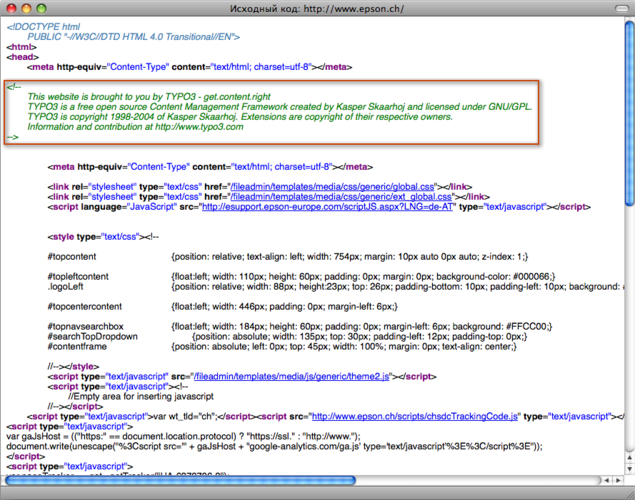
Инструкция
Если вы работаете в браузере Internet Explorer, выберите вкладку под названием «вид», после этого «исходный код страницы». Чтобы посмотреть в этом браузере код, зайдите в меню «сервис», а затем «средства разработчика», нажмите на стрелку, выделите необходимый элемент на странице. Зашифрованный разработчиком код появится. Нажмите на значок, сохраните полученный код в текстовом формате и копируйте из его составляющих в html.
В браузере Mozilla Firefox код можно найти также просто. Наберите команду «Ctrl+U». Также можно в меню «инструменты» нажать подстроку «посмотреть исходный код». Установите расширение Web Developer,выберите в меню «код» подстроку «сгенерированный код». Внизу страницы появится исходный код. Сохраните с расширением page.htm или скопируйте файл в буфер обмена.
Google Chrome – браузер, в котором найти код еще проще. Правой кнопкой мышки щелкните по странице, появится окно. Выберите строку «Посмотреть код страницы», исходный код откроется в отдельной вкладке. Кроме того, в том же меню можете нажать строку «Просмотр кода элемента» и тогда браузер в этой же вкладке откроет два фрейма, где вы можете посмотреть HTML и CSS-код каждого элемента страницы. Браузер станет реагировать на движение курсора по строкам исходного кода, подсвечивая элементы, которые соответствуют данному участку HTML-кода.
Найдите код в браузере Opera следующим образом. В меню «вид» выберите строку «средства разработки», а в нем «исходный код страницы», также можно набрать комбинацию «Ctrl+U».
Желая найти исходный код страницы в браузере Apple Safari, откройте раздел «вид», в котором нажмите строку «Просмотр HTML-кода», затем щелкните правой кнопкой мыши и откройте подстроку «посмотреть источник». Также можно набрать комбинацию «Ctrl+Alt+U». Код откроется в отдельном окне.
Источники:
- как сохранить код элемента
Войти на сайт
или
Забыли пароль?
Еще не зарегистрированы?
This site is protected by reCAPTCHA and the Google Privacy Policy and Terms of Service apply.
Иногда при работе с сайтом необходимо посмотреть исходный код страницы. Это нужно, например, для проверки корректности заполнения метаданных, если на сайте не установлен плагин, для того, чтобы найти код какого-то определенного элемента, и т.д. В этом материале мы покажем, как открыть исходный код страницы на разных устройствах и в разных браузерах.
Крупнейшее региональное интернет-агентство России. ТОП-10 в рейтинге Рунета.
1200+ проектов
90 специалистов
15 лет на рынке
Коммерческое предложение
Как открыть исходный код страницы на компьютере
Любой современный браузер «из коробки» обладает функционалом, необходимым для просмотра исходного кода страницы.
Google Chrome
Чтобы открыть исходный код страницы в Google Chrome, нужно нажатием правой кнопки мыши вызвать контекстное меню и в нем кликнуть на «Просмотр кода страницы».
Открываем исходный код страницы в Google Chrome
Также просмотреть код можно с помощью сочетания клавиш Ctrl + U. Что касается операционной системы MacOS, здесь работает сочетание клавиш
Option + Command + U. В обоих случаях код открывается в отдельной вкладке.
Нет времени разбираться?
Комплексное продвижение в онлайне
Разрабатываем стратегии продвижения бизнеса в онлайне с пошаговым планом действий, и обеспечиваем его реализацию. Проектируем, реализуем, поддерживаем и развиваем сайты, приводим на сайт целевой трафик (реклама, SEO, email-рассылки), расширяем присутствие компании на сторонних площадках, настраиваем аналитику и проводим постклик анализ.
Ваш сайт:
Пример исходного кода
Для удобства поиска определенных значений нажмите клавиши Ctrl + F. Искомый фрагмент кода будет подсвечиваться желтым цветом.
Microsoft Edge, Opera и Mozilla Firefox
Чтобы посмотреть исходный код в этих браузерах, нужно, аналогично действия в Google Chrome, вызвать правой кнопкой мыши контекстное меню и выбрать в нем пункт «Посмотреть исходный код». Страница с кодом также откроется в отдельной вкладке.
Кроме того, здесь работает та же комбинация клавиш Ctrl + U.
Открываем исходный код в Microsoft Edge
Открываем исходный код в Opera
Открываем исходный код в Mozilla Firefox
Как посмотреть код конкретного элемента страницы
С помощью указанных способов вы можете посмотреть не только код всей страницы, но и коды отдельно взятых элементов. Однако для этого вам придется вручную определять местоположение необходимого фрагмента, что может занять довольно много времени.
Опытные разработчики пользуются специальным инструментом, который доступен во всех перечисленных браузерах. Рассмотрим принцип его работы в Google Chrome.
Чтобы открыть консоль, зажимаем клавиши Ctrl + Shift + I или вызываем контекстное меню и кликаем «Просмотреть код».
Открываем код элемента в Google Chrome
Панель с кодом в Google Chrome
Как видим, панель открылась справа от страницы. Ее положение можно менять в зависимости от размеров монитора или личных предпочтений. Для этого открываем меню и в разделе «Dock side» выбираем месторасположение панели либо открываем ее в отдельном окне.
Привлекли 35.000.000 людей на 185 сайтов
Мы точно знаем, как увеличить онлайн–продажи
Применяем лучшие практики digital–продвижения как из вашей тематики, так и из смежных областей бизнеса. Именно это сделает вас на голову выше конкурентов и принесёт лиды и продажи.
Ваш сайт:
Настраиваем расположение панели в «Dock side»
Во вкладке «Elements» в основной части консоли открывается код страницы, который ранее мы открывали в отдельной вкладке. Здесь он представлен в более удобном виде: каждый элемент (например, <div>) можно раскрыть, чтобы посмотреть иерархию. Справа (если панель расположена в нижней части экрана) отображается CSS-код выбранного элемента. К слову, эти параметры можно править. Для этого необходимо выделить их двойным щелчком мыши. Имейте в виду, что это действие повлияет на отображение элементов на странице (до момента перезагрузки). Аналогичным образом правятся значения в коде странице в левом окне.
Код страницы
Теперь переходим к поиску нужного элемента. В качестве примера возьмем название одной из товарных позиций каталога. Чтобы найти ее в исходном коде, нажимаем значок стрелки в левом верхнем углу панели и кликаем на нужный элемент страницы.
Код отдельного элемента
Нужный фрагмент кода
Таким образом выводится нужный фрагмент кода, который отвечает за отображение элемента. В окне справа располагается относящийся к нему CSS-код.
Так можно получить код абсолютно любого элемента на странице, чтобы скопировать или исправить (удобно при тонкой настройке CSS-стилей) его.
Как посмотреть исходный код на смартфоне
Мобильные версии браузеров имеют достаточно ограниченный функционал. Например, в них нет таких инспекторов кода, как в десктопных версиях. Однако посмотреть код все-таки можно. Для этого необходимо добавить в начало URL параметр «view-source:».
Отображение исходного кода страницы сайта на смартфоне
Для получения расширенных возможностей в работе с исходным кодом на Android установите приложение VT View Source. При запуске потребуется ввести URL изучаемой страницы.
Приложение доступно только на английском языке. Что касается функционала, он достаточно широк:
- поиск по коду,
- копирование,
- возможность сохранения кода в отдельный файл целиком или частями,
- проверка валидности,
- шаринг кода.
Также в приложении можно менять цвета фона и текста, размеры и тип шрифта и другие параметры.